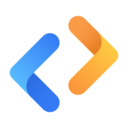TeamViewer是一个能在任何防火墙和NAT代理的后台用于穿透内网远程控制软件,用于实现远程支持、远程访问、远程管理、家庭办公及在线协作和会议。软件支持多触控方式,如鼠标左键、鼠标右键、拖放等等,另外它的操作方法也很简单,只需要输入朋友的ID到TeamViewer,即可连接建立,喜欢的话赶快来下载吧。
TeamViewer是什么软件
1、高级设备分组:根据与您最相关的属性,快速轻松地对设备进行分组。您可以使用自定义设备信息进行最佳管理,并根据您当前的需要在“计算机和联系人”列表中排列设备。
2、一键式远程脚本执行:使用脚本自动执行重复流程并节省日常任务的时间。将脚本上载到管理控制台,以便在每个会话期间轻松方便地访问。通过自动化重复流程节省时间和金钱。
3、针对macOS Mojave的最佳性能进行了优化:现在针对macOS 10.14 Mojave进行了优化。凭借改进的图像质量和智能资源分配,TeamViewer为您提供市场上最具创新性和功能强大的远程控制会话。
4、自定义设备信息:将日常工作所需的信息添加到“计算机和联系人”列表中的设备。显示操作系统,制造商,部门或您指定的任何选项等详细信息。在管理控制台中为公司配置重要字段,以便同事可以在“计算机和联系人”列表中输入相关信息。
各大工具极具实用性
无需安装
TeamViewer软件没有复杂的安装过程,只需要双方都运行TeamViewer记住彼此的ID即可。
突破防火墙
使用TeamViewer官方版可以完全突破防火墙的限制,无需担心是否是固定IP。
高速度高质量
无论你是LAN或者拨号连接TeamViewer都会根据实际网络状况优化传输速度和显示质量。
安全标准
采用密钥交换和AES会话编码,https/SSL采用相同的安全标准。
多功能
TeamViewer支持在线状态显示、语音功能、传输文件功能、远程管理无人执守的服务器等。
美观易用
TeamViewer的界面简约漂亮,操作极其简单,无需专业知识即可轻松上手。
哪里吸引使用者
1、免费!免费!非商业使用完全免费!
抛开价格昂贵的商业版本授权不说(最低4500RMB起售价可不是人人都能接受的),TeamViewer的开发商对普通个人用户可谓十分慷慨啊啊,只要您在安装软件时选择“非商业用途”许可,你就可以获得一个完全免费,没有任何广告,具备所有基本功能,企业级性能的优秀远程控制软件了。虽然没有商业授权支持什么15人同时会议那么强大,也没有什么多通道技术优化那么牛X。作为普通用户,我们能在使用中感受到:TeamViewer的免费版本,相比绝大多数同类付费软件可爱太多了。而这种可爱所带来的回报也几乎是意料之中的,TeamViewer在国外有着极其不错的口碑,誉为“迄今最棒的程序”之一,并拥有大量企业级用户群~
2、支持多平台,移动设备上远程操控更简单
想要成为一个优秀的远程控制软件,就要在多平台上下功夫,毕竟在任何平台都能手到擒来远程控制指定设备,才在生活中更具使用价值。TeamViewer目前已支持的桌面系统有Windows,Mac和Linux,在移动系统中支持Android,iOS(iPhone/iPad),Win8RT平板以及特别推出的三星手机/平板定制版,几乎主流系统都到齐了!其中,目前所有桌面系统支持互相远程控制/会议;移动系统方面,所有版本均可控制桌面系统,三星定制版更允许被所有系统远程控制哦~至于LYcHEE之前提到的不需要受控电脑进行任何操作就能自动连接,那先要在桌面级TeamViewer进行一定的设置的
3、性能优越,画质、流畅度两不误
画质什么的通过视频才能表达得最清楚~所以我们关灯,拉窗帘,看小视频吧~其中,LYcHEE将用IPAD远程控制自己家的PC。
4、其他什么的。
TeamViewer使用AES(256位)加密数据传输信息,安全度极高。可应用基于浏览器的连接,在进行会议时,观看您演示的参加者无需安装任何软件,只需Web浏览器和互联网连接即可看到您的桌面。当然,这些东西似乎离我们的日常使用非常远,但是不得不提一句的是:优秀的软件,不正是将各种先进技术隐藏在颇具美观的界面背后-让你对它们全然不知的情况下极大改善你的电脑体验吗?正如异次元以前介绍的全盘搜索Listary,网络优化cfosspeed,云端备份Dropbox等也是这类软件的典范。
详细的安装步骤
1.从本站下载TeamViewer软件包,解压安装后跳出360安全防护提示,点击【允许操作】
2.进入TeamViewer安装向导,框选下列信息后,单击【接受-完成】
3.正在安装TeamViewer
4.TeamViewer安装完成